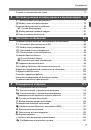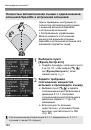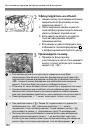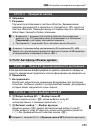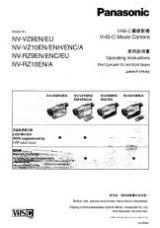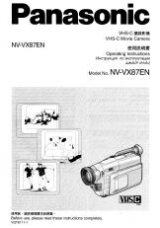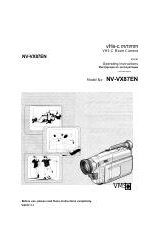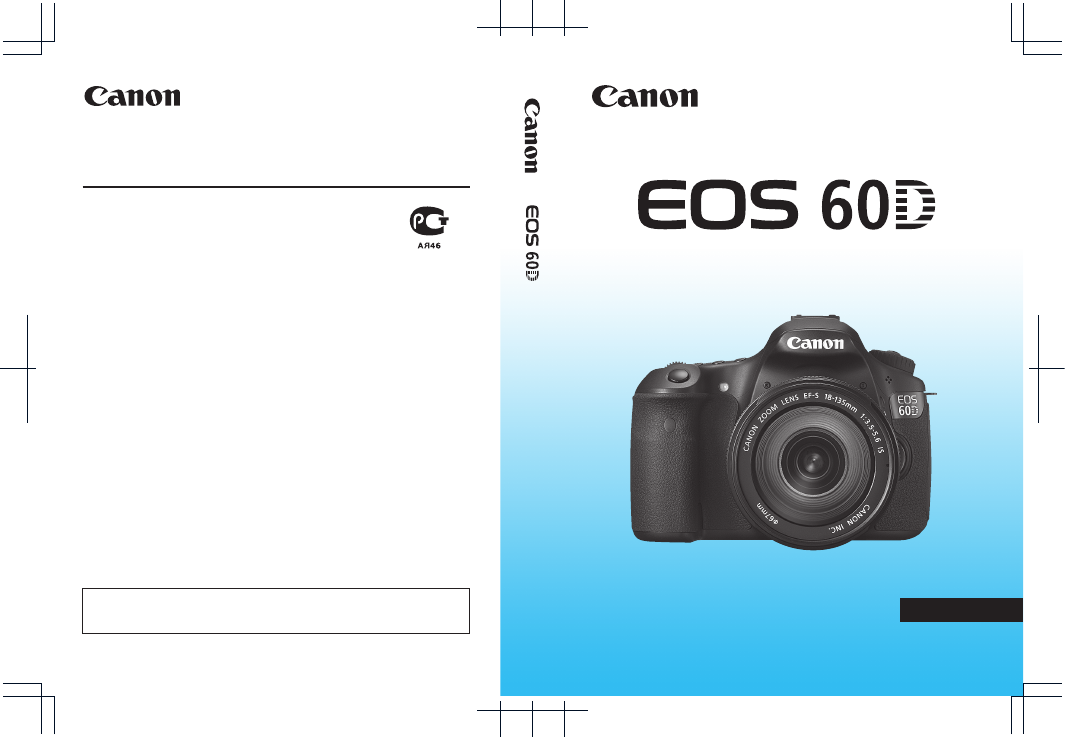
ИНС
ТР
УКЦИЯ ПО ЭК
СПЛУ
А
Т
АЦИИ
Настоящая Инструкция по эксплуатации содержит сведения на август 2010 года.
За информацией о совместимости камеры с какими-либо аксессуарами и
объективами, выпущенными впоследствии, обратитесь в сервисный центр Canon.
CEL-SQ1LA200
© CANON INC. 2010
ОТПЕЧАТАНО В ЕС
WEB SELF-SERVICE:
www.canon-europe.com
CANON INC.
30-2 Shimomaruko 3-chome, Ohta-ku, Tokyo 146-8501, Japan
Europe, Africa & Middle East
CANON EUROPA N.V.
PO Box 2262, 1180 EG Amstelveen, The Netherlands
CANON NORTH-EAST OY
Huopalahdentie 24
P.O. Box 46
FIN-00351 Helsinki
Finland
Tel. +358 10 544 00
Fax +358 10 544 10
www.canon.ru
ООО "Канон Ру" в Москве:
Россия, 109028, Москва
Серебряническая набережная, 29, этаж 8
Бизнес-центр "Серебряный Город"
Тел. : + 7(495) 258 5600
Факс: + 7(495) 258 5601
www.canon.ru
ООО "Канон Ру" в Санкт-Петербурге:
Россия, 191186, Санкт-Петербург
Волынский переулок, 3А литер А
Бизнес-центр "Северная Столица"
Тел. : +7 (812) 449 55 00
Факс: +7 (812) 449 55 11
www.canon.ru
Представництво Canon North-East Oy в Києві:
вул. Мечникова, 2 (Лiтера А), 20 поверх
01023 Київ
Україна
Тел.: +380 (44) 490 2595
Факс: +380 (44) 490 2598
Електронна адреса: post@canon.ua
www.canon.com.ua
Представительство Canon North-East Oy в Алматы:
пр. Аль Фараби 5
БЦ “Нурлы тау”, блок секция 1«А», комната № 503
050059 Алматы
Казахстан
Тел.: + 7-7272-77 77 95
Факс: + 7-7272-77 77 95 / добавочный 102
www.canon.kz
ИНСТРУКЦИЯ ПО
ЭКСПЛУАТАЦИИ
РУССКИЙ